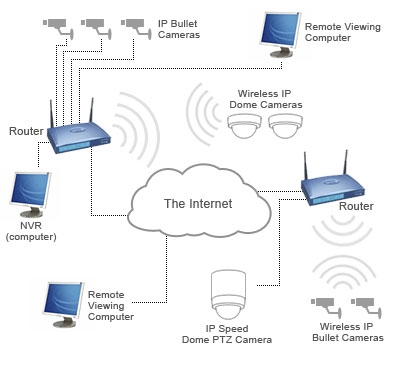En PowerPoint, vi povas trovi multajn interesajn manierojn por fari vian prezenton unika. Ekzemple, eblas enmeti alian en unu prezento. Ĉi tio estas ne nur vere nekutima, sed ankaŭ ege utila en iuj situacioj.
Vidu ankaŭ: Kiel enigi unu MS Word dokumenton en alian
Enmetu prezenton en prezenton
La signifo de la funkcio estas tia, ke vidante unu prezenton, vi povas sekure alklaki alian kaj komenci sian manifestacion jam. Modernaj versioj de Microsoft PowerPoint permesas vin facile fari tiajn lertaĵojn. La efektivigo de la metodo estas la plej larĝa - de relinks al aliaj laboraj elektoj ĝis kompleksaj instrukcioj. Estas du manieroj enmeti.
Metodo 1: Lerta Prezento
Ordinara algoritmo, kiu postulas la haveblecon de alia PowerPoint-dosiero.
- Unue vi devas eniri la langeton "Enmeti" en la kaplinio de la prezento.
- Ĉi tie en la areo "Teksto" ni bezonos butonon "Objekto".
- Post klako, aparta fenestro malfermiĝas por elekti la deziratan celon. Ĉi tie vi devas alklaki la maldekstran opcion "Kreu de dosiero".
- Nun restas indiki la vojon al la dezirata prezento, uzante kaj la manan enigon de la dosiera adreso kaj la retumilo.
- Post specifo de la dosiero, estas plej bone kontroli la kadron. "Ligo". Pro tio, la enmetita prezento ĉiam estos aŭtomate ĝisdatigita kiam vi ŝanĝos la originalan fonton kaj ĝi ne devas esti aldonita post ĉiu ŝanĝo. Tamen ĝi ne povas esti redaktita tiel - ĝi nur necesos ŝanĝi la originalan fonton, alie ne ekzistas maniero. Sen ĉi tiu parametro, la alĝustigo povas esti farata libere.
- Vi povas ankaŭ specifi parametron ĉi tie por aldoni ĉi tiun dosieron al la glito ne kiel ekrano, sed kiel ikono. Tiam bildo aldoniĝos, simila al la aspekto de la prezentado en la dosiersistemo - la prezentokampo kaj titolo.






Nun vi povas libere klaki sur la enmetita prezento dum la manifestacio, kaj la spektaklo tuj ŝanĝos ĝin.
Metodo 2: Krei prezenton
Se ne estas finita prezento, vi povas krei ĝin sammaniere ĝuste ĉi tie.
- Por fari tion, revenu al la langeto "Enmeti" kaj premu "Objekto". Nur nun la eblo maldekstre ŝanĝiĝas, kaj en la linio de elektoj elektu "Microsoft PowerPoint Presentation". La sistemo kreos malplenan kadron rekte en la elektita glito.
- Male al la antaŭa versio, ĉi tiu enmeto povas esti redaktita libere ĉi tie. Plie, ĝi estas eĉ tre oportuna. Simple klaku sur la enmetita prezento, kaj la reĝimo uzos ĝin. Ĉiuj iloj en ĉiuj langetoj funkcios ĝuste kiel en ĉi tiu prezento. Alia afero estas, ke la grandeco estos pli malgranda. Sed ĉi tie vi povas streĉi la ekranon, kaj post la fino de la laboro reveni al la origina stato.
- Por movi kaj ŝanĝi la dimensiojn de ĉi tiu bildo, alklaku la malplenan spacon de la glito por fermi la enigan redaktan reĝimon. Post tio, vi povas sekure treni ĝin kaj regrandigi ĝin. Por plua redaktado, vi nur bezonas duoble alklaki la prezenton per la maldekstra butono.
- Ĉi tie vi ankaŭ povas krei tiom da diapozitivoj, kiom vi volas, sed ne estos flanka menuo kun elekto. Anstataŭe ĉiuj kadroj rulumiĝos per la musa rulilo.

Laŭvola
Kelkaj aldonaj faktoj pri la procezo de enigo de aliĝoj inter si.
- Kiel vi povas vidi, kiam vi elektas prezenton, nova grupo langeto aperas supre. "Desegnaj Iloj". Ĉi tie vi povas agordi aldonajn parametrojn por la vida dezajno de la enmetita prezento. La sama validas por la enmeto sub la aspekto de ikono. Ekzemple, ĉi tie vi povas aldoni ombron al la objekto, elekti pozicion en la prioritato, ĝustigi la konturon, kaj tiel plu.
- Indas scii, ke la grandeco de la prezenta ekrano sur la glito ne gravas, ĉar ĉiukaze ĝi disvolviĝas al plena grandeco kiam oni premas ĝin. Do vi povas aldoni ajnan nombron de tiaj elementoj por folio.
- Antaŭ ol la sistemo komenciĝas aŭ eniras en redaktado, la enmetita prezento estas agnoskita kiel statika ne-kuranta dosiero. Do vi povas sekure trudi pliajn agojn, ekzemple animi la eniron, eliron, selektadon aŭ movon de ĉi tiu elemento. Ĉiuokaze montriĝo ne estos farita antaŭ ol la uzanto komenciĝos, do neniu misprezento povas okazi.
- Vi ankaŭ povas agordi la prezenton de la prezento kiam vi ŝvebas sur ĝian ekranon. Por fari tion, dekstre alklaku la prezenton kaj elektu la elementon en la menuo kiu aperas. "Hiperligilo".

Ĉi tie vi devas iri al la langeto "Movu la muson super"elektu artikolon "Ago" kaj opcio "Spektaklo".

Nun la prezentado lanĉos ne klakante ĝin, sed movante la kursoron. Gravas noti unu fakton. Se vi etendas la enmetitan prezenton super la tuta kadro de grandeco kaj ĝustigas ĉi tiun parametron, tiam laŭ la teorio, kiam la spektaklo atingos ĉi tiun punkton, la sistemo aŭtomate komencos vidi la enigaĵon. Efektive, ĉiukaze, la kursoro estos indikita ĉi tie. Tamen, ĉi tio ne funkcias, kaj eĉ se la montrilo estas intence movita al ambaŭ flankoj, la manifestacio de la aldonita dosiero ne funkcias.

Kiel vi povas vidi, ĉi tiu funkcio malfermas larĝajn ŝancojn por la aŭtoro, kiu povas racie efektivigi ĝin. Oni esperas, ke programistoj povos etendi la funkciojn de tia enigaĵo - ekzemple, la kapablo montri la enmetitan prezenton sen turni sin al plena ekrano. I restas atendi kaj ekspluati ekzistantajn eblecojn.